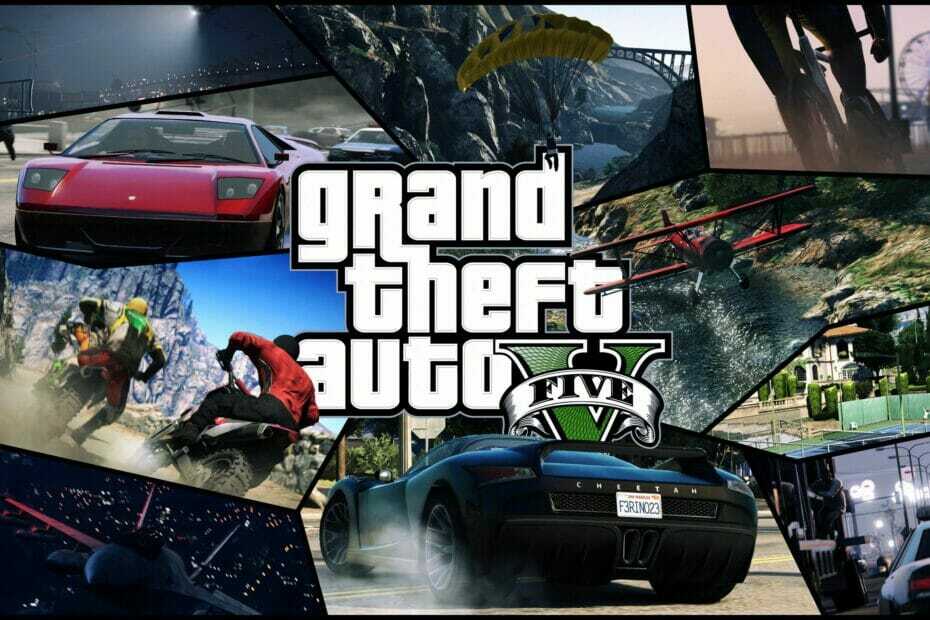- इस बात पर बहस होती रही है कि विंडोज़ 11 में विजेट और चैट ऐप्स बहुत उपयोगी नहीं हैं, विशेष रूप से चैट, क्योंकि यह टीमों का एक कमजोर संस्करण है।
- यदि आप लाइव चैट ऐप से थक चुके हैं, तो आप अपने पीसी के प्रदर्शन को बेहतर बनाने के लिए इसे अक्षम कर सकते हैं। यह दो तरीकों से किया जा सकता है: सेटिंग ऐप और रजिस्ट्री संपादक के माध्यम से।
- यदि आपके पास विंडोज 11 है और आपके कंप्यूटर के प्रदर्शन में समस्या है, तो अब आप कुछ सुविधाओं को अक्षम कर सकते हैं।

क्या आप जानते हैं कि आपकी कंपनी के उत्पादों, सेवाओं और ऐप्स को सुचारू रूप से चलाने के लिए, हो सकता है कि आपका कंप्यूटर कई प्रक्रियाओं को चला रहा हो?
यह जरूरी नहीं कि बुरी बात हो। वास्तव में, यह तर्क दिया जा सकता है कि आपके सिस्टम को इष्टतम स्तरों पर चलाने के लिए ये प्रक्रियाएं आवश्यक हैं।
हालाँकि, Microsoft के मामले में, कंपनी का अपना एज ब्राउज़र आपकी CPU शक्ति का 10% तक ले सकता है - प्रदर्शन पर एक अनावश्यक प्रभाव।
विजेट सिस्टम के प्रदर्शन को प्रभावित करते हैं
विंडोज 11 में, विजेट और चैट ऐप्स पहले से इंस्टॉल होते हैं। जैसे ही आप OS में साइन इन करते हैं, वे खुल जाते हैं। स्वाभाविक रूप से, इस तरह के ओवरहेड के साथ, कुछ उपयोग होता है जो सिस्टम के प्रदर्शन को प्रभावित करता है।
और जबकि यह बहुत अधिक नहीं लग सकता है, जब आप इसे उन सभी उपयोगकर्ताओं से गुणा करते हैं जो किसी विशेष कंप्यूटर पर किसी भी समय लॉग इन होते हैं, तो यह काफी मात्रा में जोड़ सकता है।
यही कारण है कि यदि आप कम जगह वाली पुरानी मशीन पर विंडोज 11 चला रहे हैं, तो आप इन दो ऐप्स को अक्षम या अनइंस्टॉल करना चाहेंगे क्योंकि वे आपके कंप्यूटर को काफी धीमा कर सकते हैं।
यह अनावश्यक CPU उपयोग विंडोज 11 में दो अनुप्रयोगों के कारण होता है: चैट और विजेट (पहले विंडोज साइडबार के रूप में जाना जाता था)। से रिपोर्ट ArsTechnica बताते हैं कि "वे पृष्ठभूमि में चल रही प्रक्रियाओं पर भरोसा करते हैं जो कई उदाहरण बनाते हैं" msedgewebview2.exe - माइक्रोसॉफ्ट एज से संबंधित एक प्रक्रिया।"
यदि आप विंडोज 11 चला रहे हैं, तो टीमों को मेमोरी और सीपीयू संसाधनों को हॉगिंग करने से रोकने के तरीके हैं।
ऐसा करने के लिए, आपको लाइव चैट प्रोग्राम और टास्कबार से किसी अन्य विजेट को अक्षम करना होगा। आपको टीमों का उपयोग बंद करने की आवश्यकता नहीं है, लेकिन हो सकता है कि आप इसका उपयोग केवल तभी करना चाहें जब आपको कुछ कार्यों के लिए इसकी आवश्यकता हो।
इस मुद्दे को डॉ. स्टीफ़न नीहौस ऑफ़ हाइज़ ने थि. नामक ब्लॉग में ऑनलाइन प्रलेखित किया था विंडोज 11 की मेमोरी लीक- अधिक बारीकी से जांच की गई (जर्मन में)। उनके निष्कर्ष विभिन्न हार्डवेयर कॉन्फ़िगरेशन और सॉफ़्टवेयर इंस्टॉलेशन के साथ कई पीसी पर किए गए परीक्षणों पर आधारित हैं।
विंडोज 11 में लाइव चैट या अन्य सिस्टम प्रोग्राम को बंद करना मेमोरी को बचाने और हार्ड ड्राइव स्पेस को मैनेज करने का एक उपयोगी तरीका है। इन प्रोग्रामों को अक्षम करने के लिए, टास्कबार पर राइट-क्लिक करें, टास्कबार सेटिंग्स का चयन करें, और सभी चेकबॉक्स साफ़ करें।
विंडोज़ में कुछ सिस्टम प्रोग्राम को अक्षम करना कई उपयोगकर्ताओं के लिए स्पष्ट नहीं हो सकता है, क्योंकि वे अक्सर आपके टास्कबार पर लाइव-डिस्प्ले होते हैं।
विशेषज्ञ सहमत हैं कि विंडोज लाइव मैसेंजर जैसे सिस्टम प्रोग्राम को अक्षम करने से संसाधन खाली हो सकते हैं और प्रदर्शन में सुधार हो सकता है।
एज बैकग्राउंड में बहुत ज्यादा खपत करता है
जब आप Windows प्रारंभ करते हैं, तो OS जाँचता है कि Internet Explorer या Google Chrome जैसे ब्राउज़र सॉफ़्टवेयर स्थापित हैं या नहीं। यदि यह एक का पता लगाता है, तो यह डिफ़ॉल्ट ब्राउज़र लॉन्च करता है।
Microsoft Edge के साथ भी ऐसा ही होता है, लेकिन इस सुविधा का एक साइड इफेक्ट है: यह अपने आप सिस्टम संसाधनों का उपयोग कर सकता है।
आप स्टार्टअप बूस्ट सुविधा को यहां से अक्षम कर सकते हैं माइक्रोसॉफ्ट एज का सेटिंग पेज एक बार अक्षम हो जाने पर, ब्राउज़र आपके कंप्यूटर को बूट करते समय संसाधनों को बर्बाद नहीं करेगा। अपने कंप्यूटर को अपडेट करने के बाद बस एज को मैन्युअल रूप से लॉन्च करना न भूलें।
कभी-कभी, जब आप Windows 11 का उपयोग कर रहे होते हैं, तो ऐसा लग सकता है कि आपका कंप्यूटर धीमा चल रहा है। आप कुछ सेटिंग्स में बदलाव करके इसे आसानी से ठीक कर सकते हैं।
यदि आपका कंप्यूटर पहले से ही सुचारू रूप से चल रहा है, तो इन बदलावों का बहुत कम या कोई प्रभाव नहीं पड़ेगा, लेकिन वे कर सकते हैं ऑपरेटिंग सिस्टम कितनी तेजी से शुरू होता है और इसे लोड होने में कितना समय लगता है, इस पर बहुत फर्क पड़ता है कार्यक्रम।
यदि आप कम मेमोरी वाले पीसी या कंप्यूटर का उपयोग कर रहे हैं तो आप विशेष रूप से प्रदर्शन में सुधार देखेंगे।
यदि आपके पास विंडोज 11 का उपयोग करने के अनुभव को बेहतर बनाने के बारे में कोई सुझाव है तो कृपया नीचे टिप्पणी अनुभाग में साझा करें।